Axure_RP_界面环境
Axure RP 界面的中心是画布,您可以在其中通过管理小部件来创建图表。 画布周围是工具栏和仪表板,允许您自定义图表的外观和交互并与他人共享。
提示
你可以在视图菜单中切换界面的窗格和工具栏。
界面环境地图
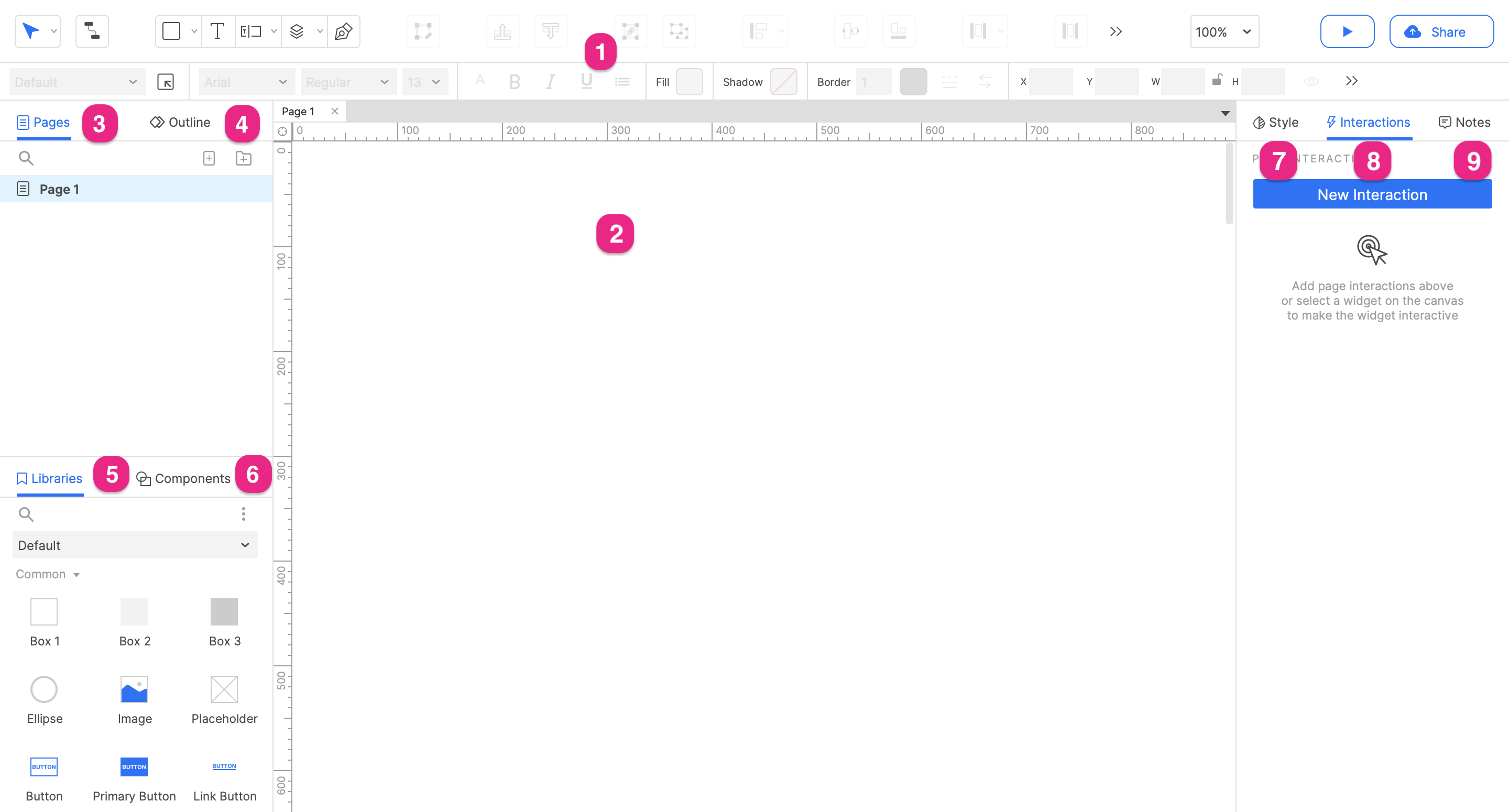
- 主工具栏和样式工具栏: 执行常用操作,如管理部件、设置部件样式和发布。可以在选择模式、连接器模式和绘图工具之间更改光标工具。
- 画布: 在这个环境中拖放布局部件。你可以更改部件的颜色和尺寸、添加网格和参考线,以及切换标尺的可见性。
- 页面: 添加、删除、重命名和管理文件中的页面。
- 概要: 查看当前图表上所有可搜索、可排序和可筛选的部件、组件及动态面板列表。
- 部件库: 诸如按钮、图像、文本和形状等的部件库。从 “部件库” 窗格中拖动部件,然后将它们放到画布上。通过 “部件库” 窗格,你可以在部件库之间切换及加载其他部件库,甚至可以创建自己的自定义部件库。你还可以从本地添加图像文件夹。
- 组件: 可以在整个文件中重复使用的部件集合,可以进行添加、删除、重命名和管理组件等操作。
- 样式: 编辑部件和页面样式。
- 交互: 在页面或选定部件上添加和编辑交互及其他交互属性。
- 注释: 添加、编辑部件和页面注释。
自定义环境
自定义面板
界面窗格几乎可以被拖放到任何地方。从用户界面中弹出一个窗格,使其成为一个自由浮动的窗口,或者将其放在绿松石热区,将其固定在用户界面中的新位置。
锚定区有多种位置可供选择,因此我们鼓励你尝试找到最适合你的配置。
自定义主工具栏
你可以通过点击:视图→工具栏→自定义主工具栏来更改显示在主工具栏中的图标,或右键单击工具栏中的空白区域,然后在上下文菜单中选择自定义工具栏。
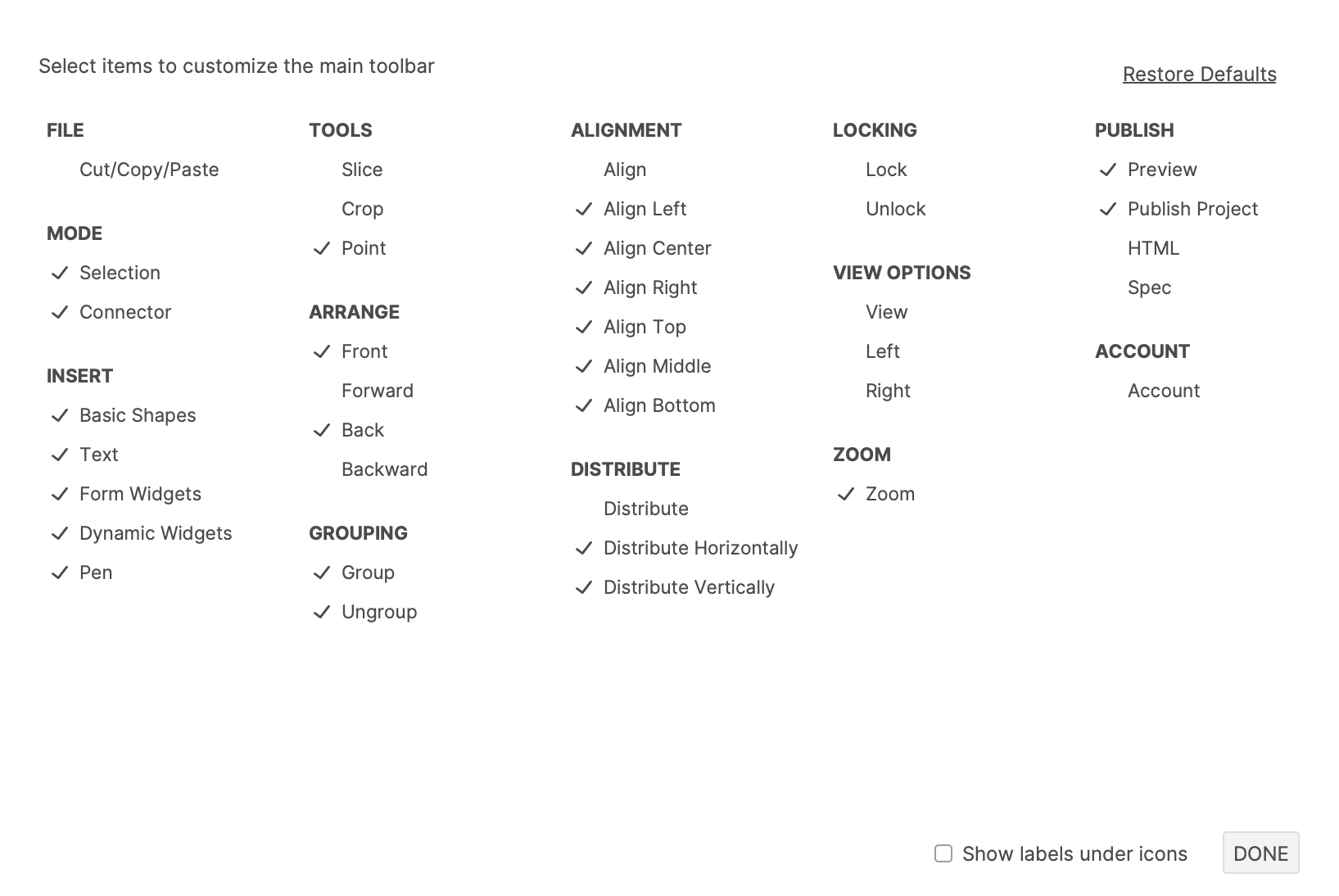
在出现的模式中,选中要包含在主工具栏中的项目。 对于极简界面,您还可以取消选中右下角的图标下显示文本复选框以隐藏工具栏中的图标标签。
要将工具栏重置为其默认状态,请单击右上角的恢复默认值。
黑暗模式
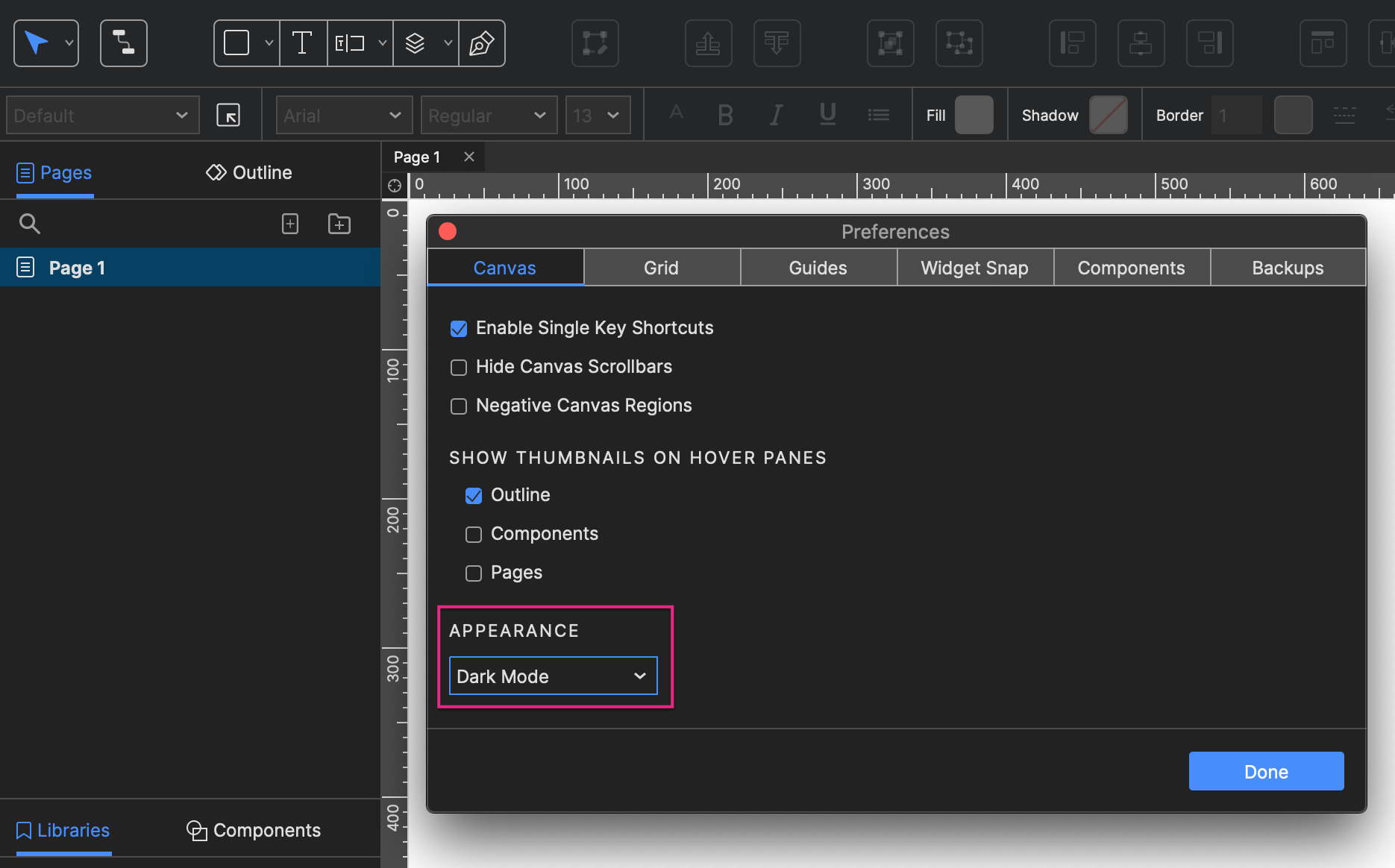
你可以在应用程序首选项中将Axure RP切换为深色用户界面模式,该首选项位于顶部菜单中的以下位置之一,具体取决于你的操作系统:
- Mac: Axure RP 10 → 首选项
- Windows: 文件 → 首选项
在画布选项卡的外观下拉菜单中选择暗模式。 Mac用户还可以选择“使用系统设置”,以使Axure RP与操作系统的用户界面设置匹配。